Real-Time ハブでソースとして Amazon Kinesis Data Streams を追加する (プレビュー)
この記事では、Amazon Kinesis Data Streams を Fabric Real-Time ハブのイベント ソースとして追加する方法について説明します。
Note
リアルタイム ハブは現在プレビュー段階です。
前提条件
- 寄稿者 以上のアクセス許可のある、Fabric プレミアム ワークスペースへのアクセスを取得します。
- Kinesis Data Streams サービスが有効になっている Amazon Web Services (AWS) アカウント。
イベントの取得エクスペリエンスを起動する
Microsoft Fabric で、[リアルタイム インテリジェンス] エクスペリエンスに切り替えます。 左側のナビゲーション バーでMicrosoft Fabricを選択し、[リアルタイム インテリジェンス]を選択します。
左側のナビゲーション バーで[リアルタイム ハブ]を選択します。
[リアルタイム ハブ] ページで、ページの右上隅にある [+ イベントの取得] を選択します。
Amazon Kinesis Data Streams をソースとして追加する
[データ ソースの選択] 画面で、[Kinesis Data Streams] を選択します。
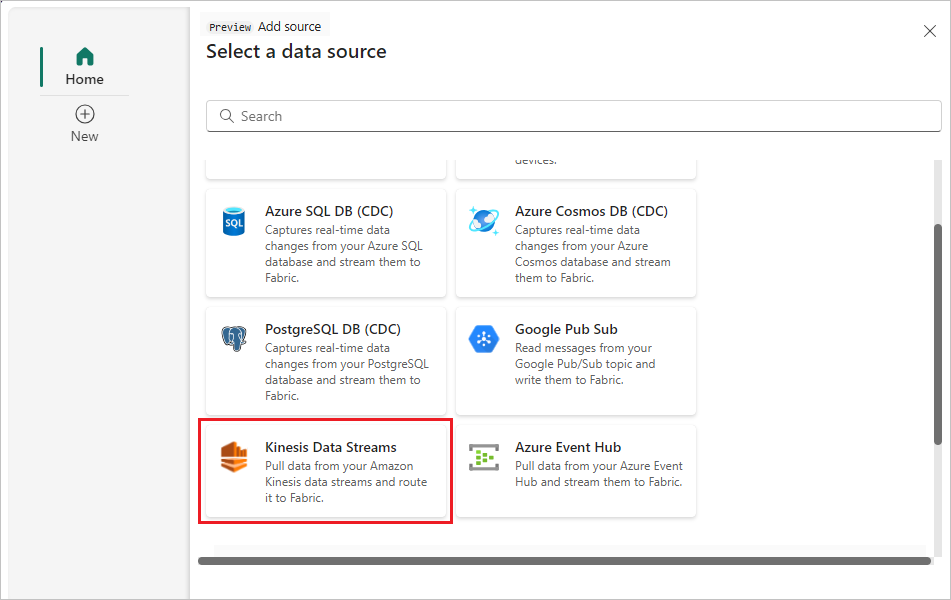
[接続] 画面で接続を作成するには、[新しい接続] を選択します。
![[作成] が強調表示されている [ネットワーク接続] ページを示すスクリーンショット。](media/add-source-amazon-kinesis-data-streams/new-connection-link.png)
[接続設定] セクションの [データ ストリーム名] に、Amazon Kinesis のデータ ストリーム名を入力します。
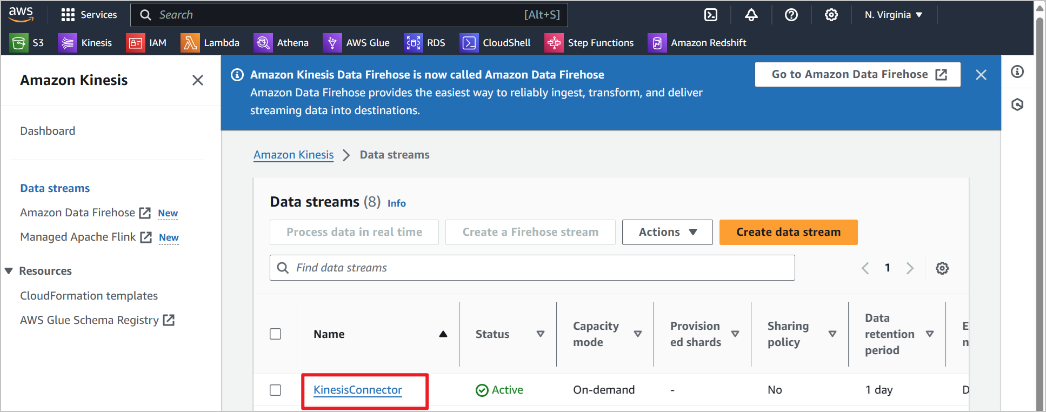
[接続の資格情報] セクションで、次の操作を行います。
[接続名] には、この接続の名前を入力します。
[認証の種類] で、[Kinesis キー] が選択されていることを確認します。
API キーと API シークレットの場合は、Kinesis Data Stream へのアクセスに使用する資格情報を入力します。 Amazon IAM コンソールに移動し、[セキュリティ資格情報] を選択 します。 [アクセス キー] 画面からアクセス キー ID をコピーし、API キーと API シークレットに貼り付けます。
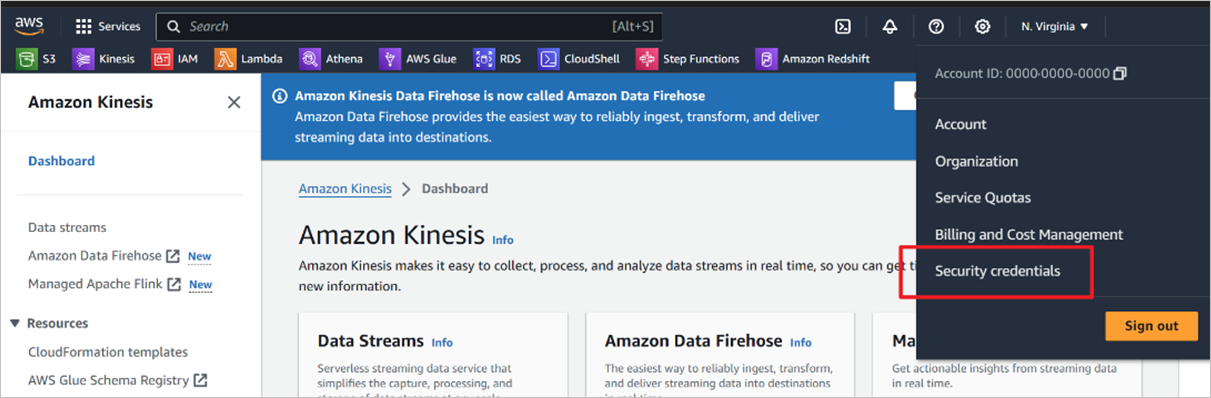
[接続] を選択します。
![[接続]画面のスクリーンショット。](media/add-source-amazon-kinesis-data-streams/connect.png)
[接続] ページの [ソース名] に、この新しいイベントストリーム ソースのソース名を入力します。
下にスクロールし、[Amazon Kinesis データ ソースの構成] で、データ ソースの [リージョン] を入力します。 us-west-2 などの Amazon リージョン コードは、Kinesis の [データ ストリームの概要] から確認できます。
![[Amazon Kinesis データ ソースの構成] の [リージョン] フィールドのスクリーンショット。](media/add-source-amazon-kinesis-data-streams/source-name-region.png)
右側のウィンドウの [ストリームの詳細] セクションで、次の手順を実行します。
- 接続を保存するワークスペースを選択します。
- 自動的に作成されるEventstreamの名前を入力します。
- Real-Time ハブのストリームの名前が自動的に生成されます。
[次へ] を選択します。
表示された [確認と作成] タブで概要を確認し、[ソースを作成] を選びます。
データ ストリームの詳細を表示する
- [確認と作成] ページで、[イベントストリームを開く] を選択すると、ウィザードに、作成されたイベントストリームが、選択した Confluent Cloud Kafka ソースと共に開きます。 ページの下部の [閉じる] をクリックしてウィザードを終了します。
- リアルタイム ハブで、リアルタイム ハブの [データ ストリーム] タブに切り替えます。 ページを最新の情報に更新します。 作成されたデータ ストリームが表示されます。 詳細な手順については、「Fabric リアルタイム ハブでのデータ ストリームの詳細の表示」を参照してください。
関連するコンテンツ
データ ストリームの使用について詳しくは、次の記事を参照してください。
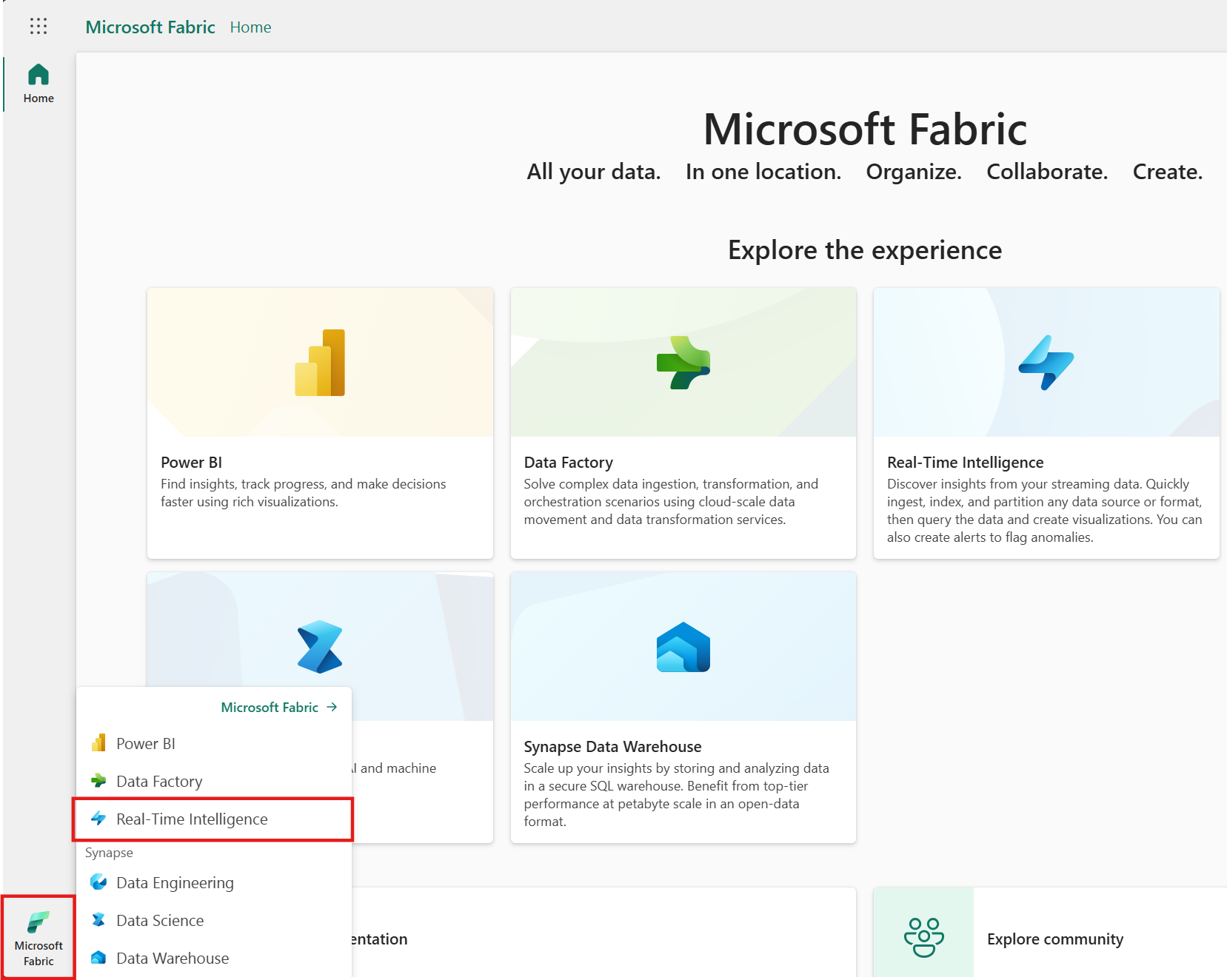
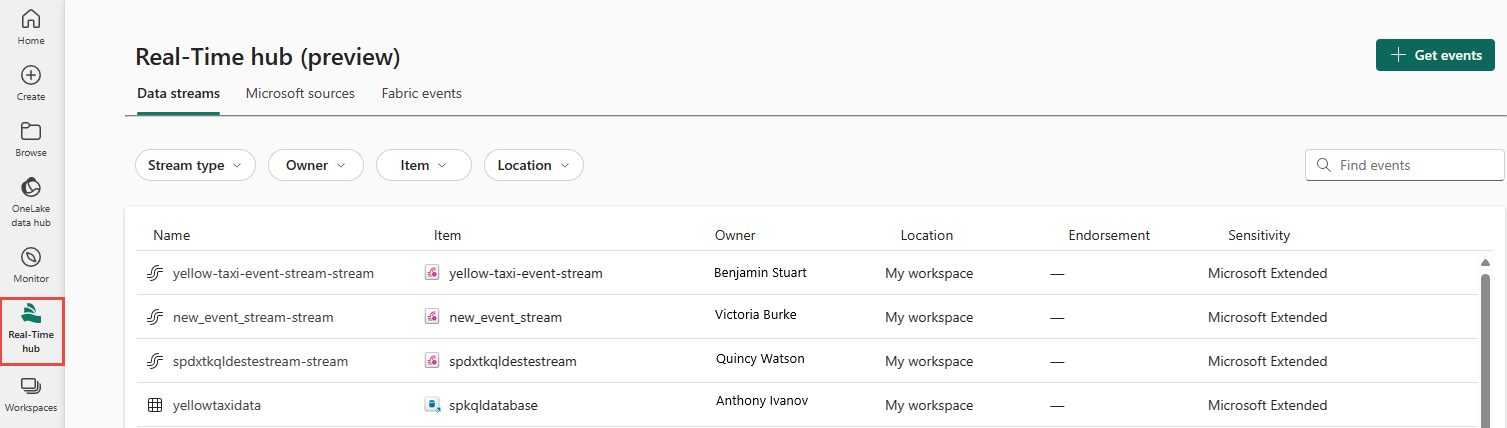
![Real-Time ハブの [イベントの取得] ボタンの選択を示すスクリーンショット。](includes/media/launch-get-events-experience/get-events-button.png)